FAQ de GEM-CAR
Comment utiliser l'option pour faire des dessins sur les photos importées sur les inspections
Pour utiliser l'option de dessin sur des photos importées lors d'inspections, commencez par ouvrir le rapport d'inspection et sélectionnez la photo souhaitée.
Utilisez les outils fournis pour mettre en évidence des zones, ajouter des notes ou marquer des points spécifiques directement sur l'image.
Une fois que vous avez terminé, enregistrez vos modifications pour que la photo annotée soit incluse dans votre rapport.
Cliquez sur Véhicules > Inspections > +Nouveau pour créer une nouvelle inspection.
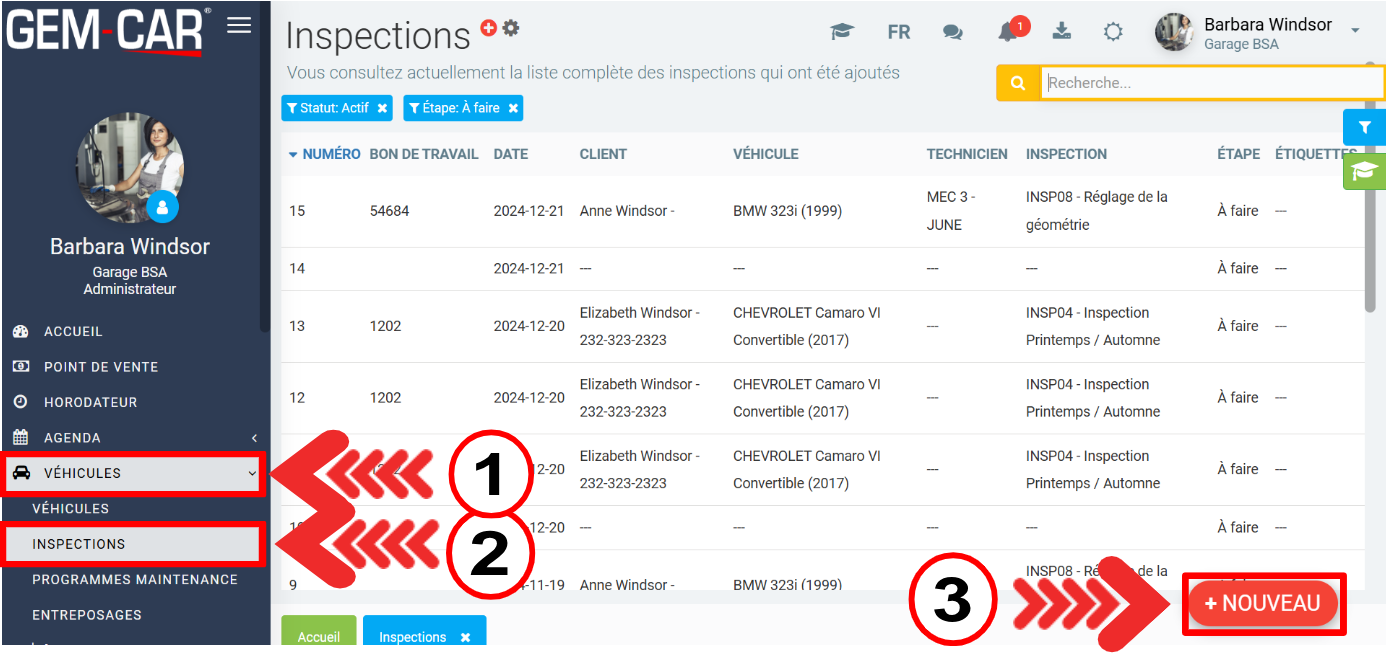
Dans la fenêtre suivante, dans l'onglet Info, saisissez toutes les informations nécessaires à la création d'une nouvelle inspection:
- Ordre de travail
- Client
- Technicien
- Inspection
Pour insérer une photo, qui permettra de prouver certaines informations relatives à l'inspection, cliquez sur l'icône photo. Cliquez ensuite sur Choisir le(s) fichier(s).
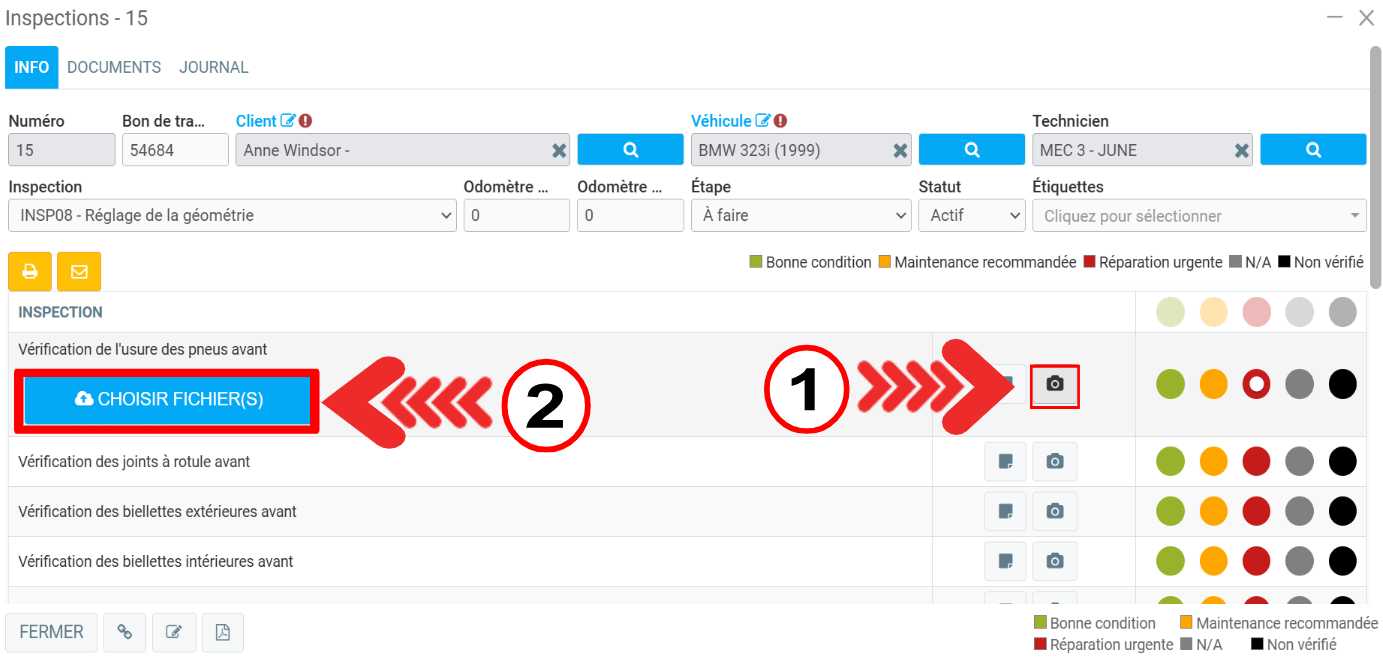
Après avoir choisi le bon fichier photo, une barre proposant diverses options d'édition d'images s'affiche sous l'image sélectionnée.
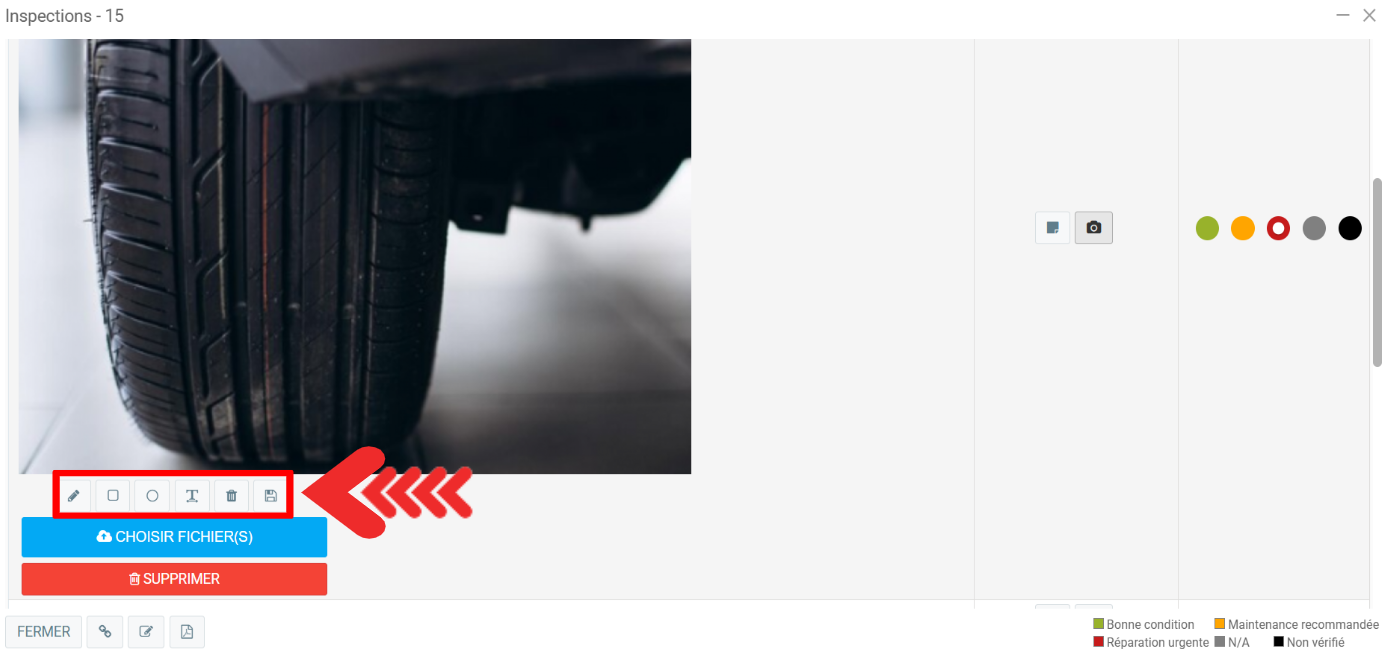
Vous pouvez utiliser le crayon pour écrire, le cercle et le carré pour mettre en évidence un espace spécifique et le texte pour laisser un message.
Vous pouvez effacer les modifications en appuyant sur le bouton poubelle et vous pouvez sauvegarder toutes les modifications en cliquant sur la disquette. Le message suivant apparaît en vert: "Vos modifications ont été enregistrées".
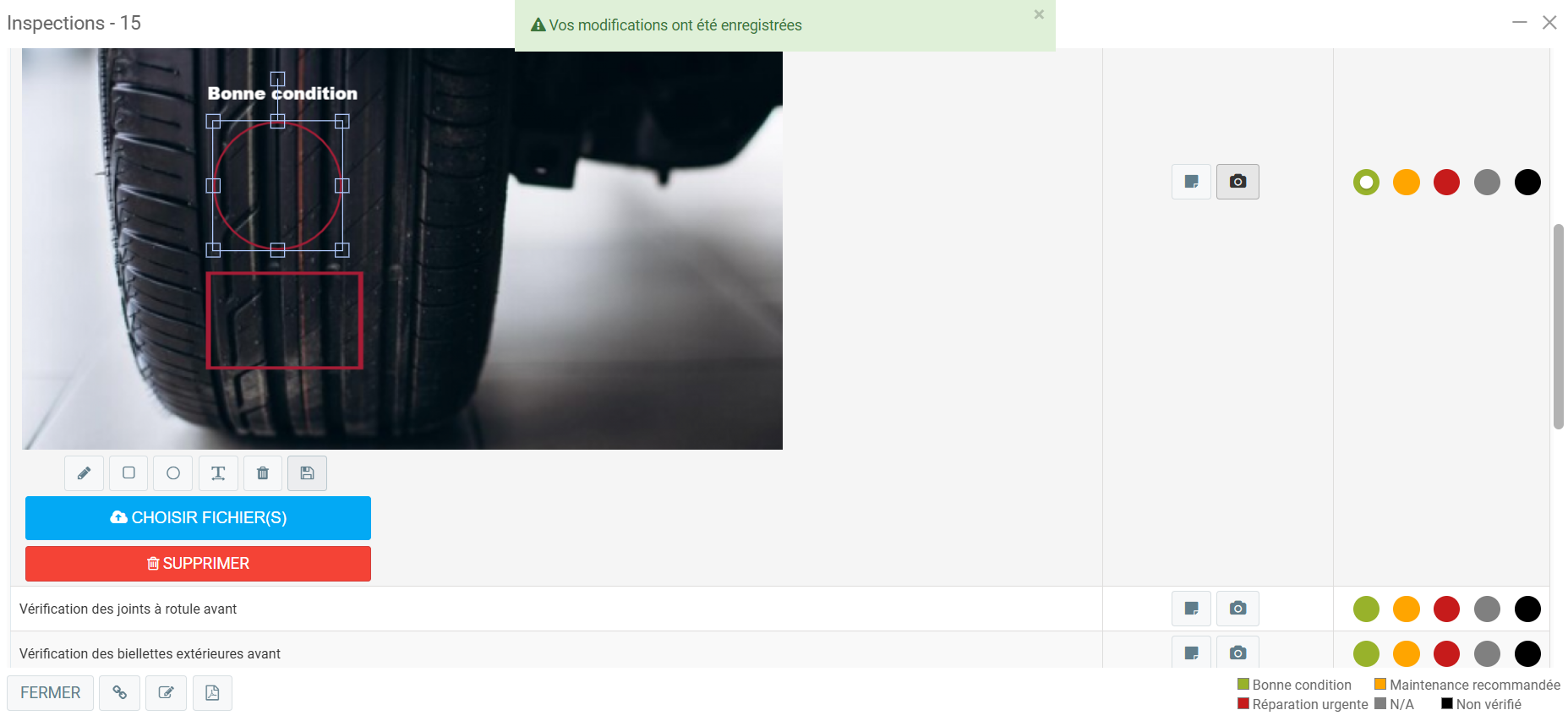
Pour savoir quels points de l'inspection contiennent des photos, il suffit d'observer que la caméra change de couleur, devenant jaune lorsqu'il y a un fichier photo à cet endroit.
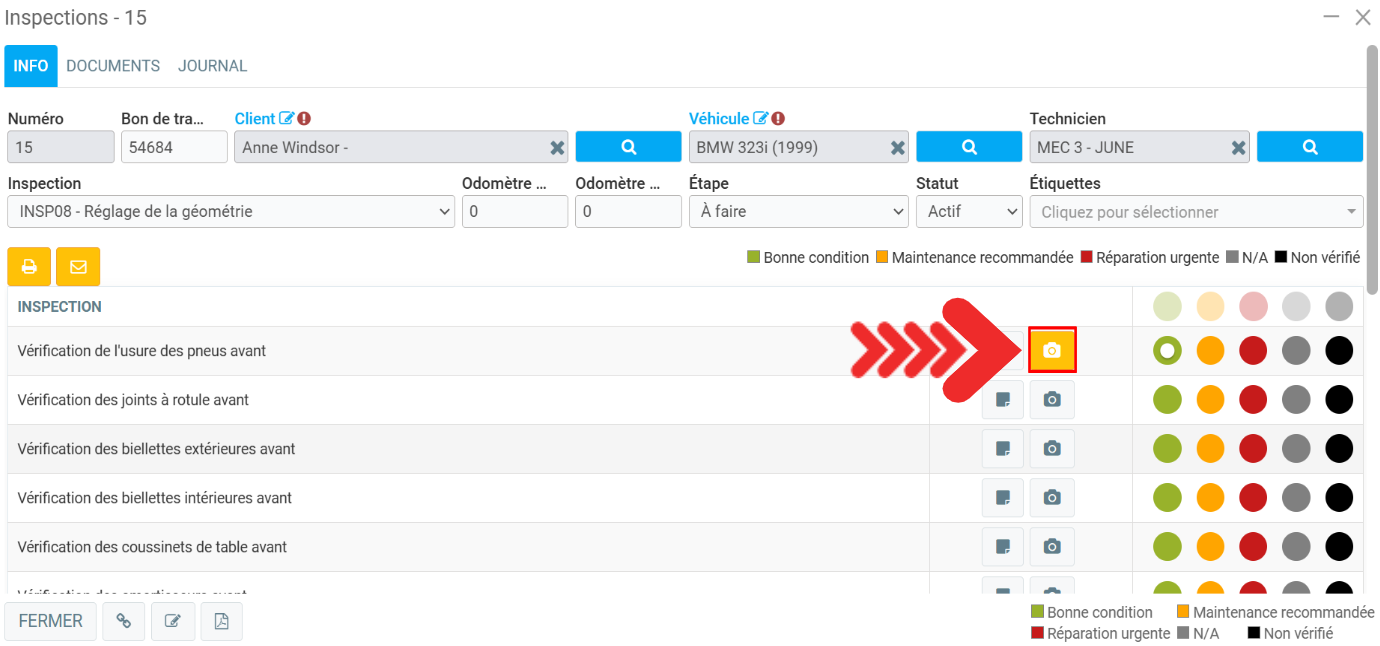
En générant le rapport au format PDF, la photo apparaîtra à la fin du document avec les changements apportés à la photo.

Autres articles sur le sujet:
Activation le module d'inspections
Publié il y a
4 mois
par
Bianca da Silveira De Amorim
#2286
83 vues
Modifié il y a
3 mois
